常用快捷键
适用于
分类(旧)
全局快捷键 应用内快捷键 功能
Nian7i
arxong
Sunsh
用户162615963614399
『扪』
等
6 人赞了这个动作
。
更多信息
| 分享时间 | 2021-12-15 13:28 |
| 最后更新 | 2024-06-24 22:54 |
| 修订版本 | 5 |
| 用户许可 | 可自己使用或修改,不可再分享 |
| Quicker版本 | 1.42.24 |
| 动作大小 | 72.9 KB |
「集合常用快捷键,可配合鼠标手势使用。点击动作可显示已有快捷键,右键动作可查看、编辑及添加快捷键、输入多步骤。」
简介
动作特色:
1、集合常用快捷键于一个动作内,减少动作格子占用。建议绑定鼠标手势使用,动作参数详见右键【管理快捷键】菜单中。制作本动作的初衷是方便新手设置鼠标手势。
2、内置快捷键可自定义,右键 或 按下Ctrl键 可查看、编辑、添加自己常用的快捷键。
3、采用表格视图,方便用户编辑及查看快捷键。
4、直接运行动作将显示已有快捷键,可选【列表模式】和【操作窗模式】,再次点击相应按钮将发送快捷键,支持拼音首字母筛选,或按标签分组。
5、内置显示Quicker面板、搜索框及轮盘的功能,分别传入“面板”、“搜索框”、“轮盘”参数可打开。
6、表格中的操作名即传入参数名,该名称可用于与其它动作联动。
7、表格视图支持筛选和排序,默认按标签排序,具体方法见Quicker官方说明,也可留言咨询。
8、目前快捷键不支持Win键,Quicker官方有说明,如大家有需求,我也会思考变通方法。
9、本动作结合动作:一生二 使用效果更佳,同一个手势在屏幕不同区域可实现不同功能。
菜单功能简介:
【选项】:选择【快捷键】模式,可在快捷键文本框中输入模拟按键B的内容,右侧有按钮辅助输入。
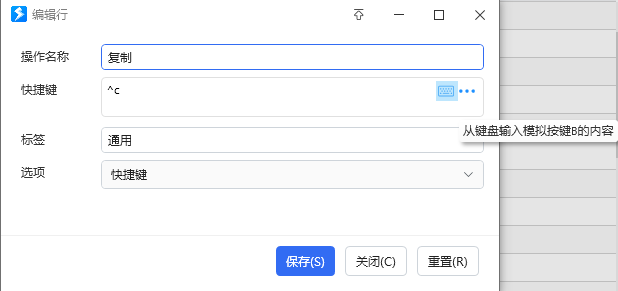
【选项】:选择【多步骤】模式,可在快捷键文本框输入多步骤语句。关于多步骤,请参见官方介绍。
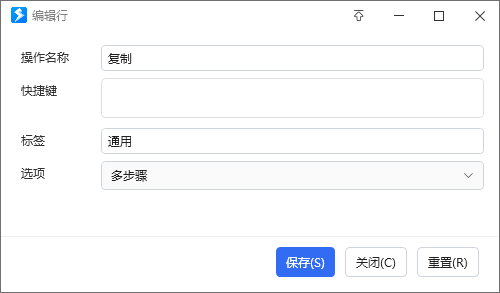
【列表模式】显示快捷键:直接运行动作,可点击发送相应快捷键,支持拼音筛选。
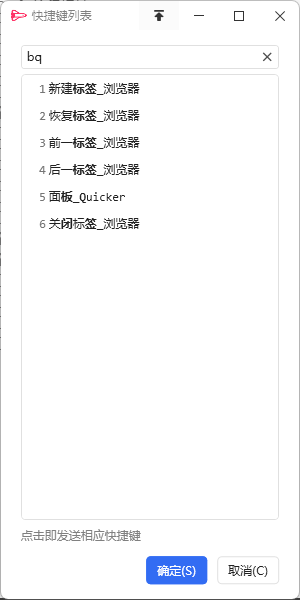
【操作窗模式】显示快捷键:直接运行动作,可点击发送相应快捷键,支持按标签分组。
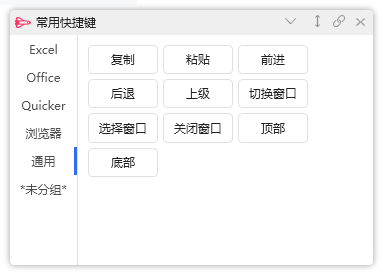
反馈:
大家在使用过程中有任何建议或反馈可以留言告诉我。
顺便看看:
作者开发的其他动作:
- PDF工作区:SumatraPDF创建、切换、管理工作区,一个工作区即一组打开的标签页,方便切换和管理不同的标签组。
- 贴图管理:贴图对齐、平移等,并可批量关闭及显示。
- 更新快捷方式:检查当前文件夹下所有快捷方式是否可用,如不可用,则自动更新指向的文件路径。
- 关灯:专注于前台窗口、指定窗口或固定区域,除选中区域外变暗,可自定义背景颜色、透明度。
- 文件快筛:通过Everything筛选并定位指定文件夹内的文件,支持拼音快筛。
- Ob快捷指令:自定义Obsidian命令的别名,快捷调用,随呼随走。
- 定位文件:打开运行中的文档所在文件夹,支持大部分软件,可自定义窗口识别规则。
- 一生二:同一鼠标手势在屏幕(支持多屏)不同区域可实现不同功能,可自定义设置多种屏幕划分方案、划分数目及比例。
- 智能动作页:随心所欲加载动作页,可按进程、标题、类名、路径、网址、鼠标位置、文件类型等匹配。
- 动作更新:动作批量更新,可设置自动或手动更新,手动更新时可逐个查看更新说明。
- 快译点:只想快一点翻译。可在Quicker内置词典、必应词典、百度翻译间快速切换并翻译。
- 替换缺失字体:打开缺失字体的CAD文件时,可临时或永久替换缺失字体,字体支持自定义,另生成缺失字体信息。
支持作者:
如果这个动作对你有帮助,可以在上方点个赞,给更多人带来帮助~
新用户使用Quicker,想要入手专业版,可以使用我的推荐码449681-6637,双方都能获得至少 90 天Quicker专业版使用时长~
最近更新
| 修订版本 | 更新时间 | 更新说明 |
|---|---|---|
| 5 | 2024-06-24 22:54 |
【新增】
1、新增操作窗显示模式,点击动作后,显示所有快捷键按钮,按钮按标签分组;默认不启用,可在设置中启用。 感谢网友 Nian7i 的建议! |
| 4 | 2024-06-17 22:21 |
【新增】
1、直接点击动作时,显示所有快捷键列表;在已有快捷键列表中可选择并发送相应快捷键; 感谢网友 TJYYWXBG 的建议! |
| 3 | 2023-04-07 23:07 |
【新增】
1、支持多步骤输入,不了解多步骤输入的可参考官方文档,可实现更多个性化的快捷操作。 2、增加轮盘启动功能,动作参数为“轮盘”。 3、加快动作启动速度。 |

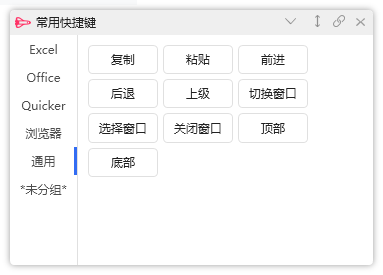

 京公网安备 11010502053266号
京公网安备 11010502053266号